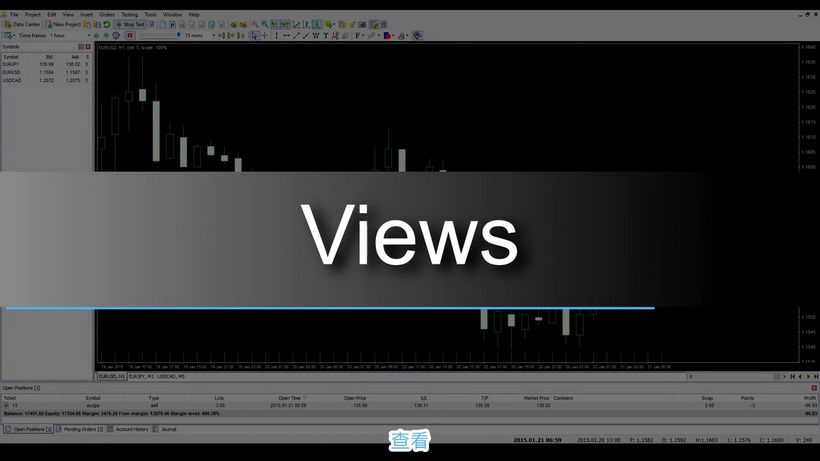复盘大师为用户提供了六种图表模式。有三种位于工具条上和“查看”菜单栏。

第一种是阴阳烛模式。阴阳烛是复盘大师4中图表的默认模式。阴阳烛是有两种颜色的垂直长方形,可能会有上下影线。

第二种是柱线图模式。
这种模式有一根垂直线段和两根水平线段。垂直线段显示当前柱线最高点和最低点之间的距离,左侧的水平线段显示当前柱线的开盘价,右侧的水平线段显示收盘价。

这个线图模式是第三种模式,折线模式,它将所有最高价和最低价连接起来。

第四种模式是等高烛模式。要切换到该模式,请导航至“文件→添加等高烛图表”菜单,然后点击您要为其创建等高烛图表的交易品种。

随后,复盘大师将提示您输入“等高烛的高度”。输入指定的值,点击<确定>。
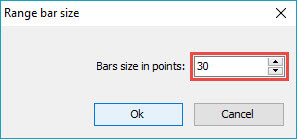
您会注意到烛体加上影线的总高度与之前您输入的值相等。

第五种模式是砖形图模式。您需要导航到“文件→添加砖形图表”菜单进行添加。然后您需要设置以点数表示的砖形高度并点击<确定>。请注意,砖形的高度是指烛体的高度,并不包括影线的高度。

最后第六种模式是即时图模式。它显示的是当前数据区间的每次报价变动。要切换到即时图,您可以点击屏幕左上方的“即时图”标签。

默认情况下,所有阳柱为绿色(Lime)边框填充黑色(Black)。所有阴柱为绿色(Lime)边框填充白色(White)。您可以在图表上右击鼠标,选择“图表设置”选项,来修改柱线的颜色和图表背景色。

复盘大师默认设置了九个颜色主题。我们把颜色主题从默认主题修改为“Black on White”主题。这会调换填充颜色并将柱线的边框设置为黑色。现在阳柱填充为白色,而阴柱填充为黑色。
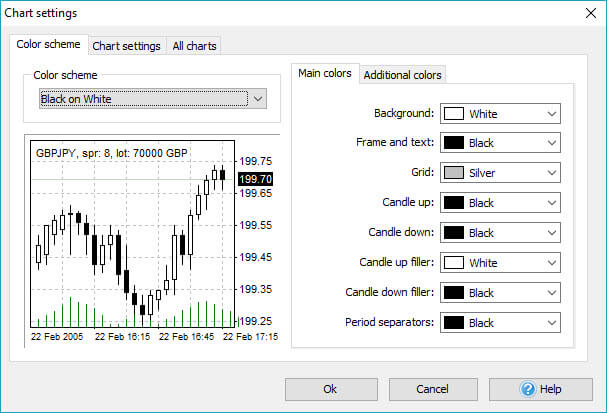
您还可以为下列元素调整颜色:
- 背景
- 边框和文本
- 网格
- 柱线的边框
- 填充颜色
- 以及时段间隔
点击[其它颜色]标签,您可以在这里为出现在图表上的其它重要的画线设置颜色。默认情况下,止损位、止赢位、亏损交易和买入订单的标记显示为红色。订单价位、赢利交易、交易量和卖出订单的标记显示为绿色。您可以使用每个选项右侧的下拉菜单为所有画线作修改并设置为任意您喜欢的颜色。
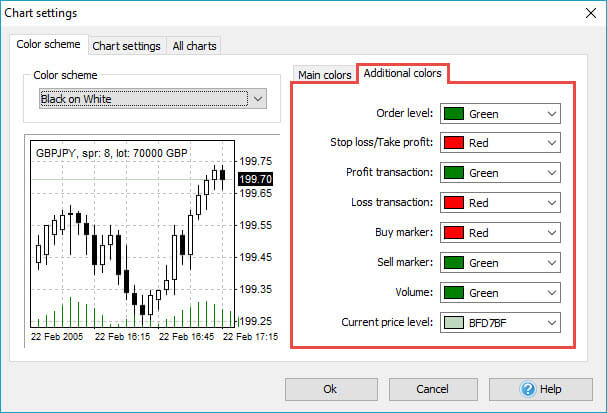
另外,您可以切换到“图表设置”标签,选择和取消不同的选项。
您可以取消选择“显示交易量”复选框,这将使交易量指标从图表上消失。
当您建仓并平仓后,建仓点和平仓点会由一根线段连接起来。如果需要,您可以去掉这个连线。如要去除,请在图表上右击鼠标,选择“图表设置”选项,点击“图表设置”标签,然后取消选择 “显示账户历史”复选框。
“显示时段间隔”复选框可以使每个交易日结束的时点显示为垂直的虚线。
您可以取消“网格”,如果觉得这个功能没有用。网格是虚线长方形的集合,它方便用户在图表上导航定位。每个网格为交易者提供了柱线的价格和时间信息。

“时段间隔”线是垂直的虚线,它出现在每天的开始。网格是虚线长方形的阵列,它可以帮助用户查看图表上任意点的坐标。
您也可以启用或禁用预置的参数,您只需在图表上右击鼠标并选择对应的选项。
另外一种方式,您可以导航到“查看→ 图表”菜单并在那里找到相同的选项。

如果您觉得技术指标和账户历史连线位于柱线的下方更舒适,那么您可以使用“图表前置”复选框。
卖出价是一条直线,它显示的是当您建立卖出市场订单时,卖出订单执行的价位。
与此类似,买入价也是一条直线,它显示的是当您建立买入市场订单时,买入订单执行的价位。
您可以在“图表设置”标签启用或禁用这些直线。
如果图表上有指标,那么它的当前值就会在价格轴上以对应的颜色显示。您可以通过“显示技术指标值”来启用或禁用这些选项。
右侧平移是最后一根柱线与价格轴之间的空间。如果您禁用该复选框,那么柱线右侧将不会显示任何空间。
您可以使用滚动条设置平移值。

如果您启用“固定价位区间”复选框,然后输入顶部价位和底部价位,您将仅能看到位于该垂直范围内的对象。
当“固定比例1: 1(像素对点数)”复选框禁用时,您将会看到当前窗口的最高价位和最低价位一直是可见的。如果您启用该复选框,那么柱线的垂直大小将被改变,改变的情况将根据您显示器的屏幕分辨率而变化。
默认情况下,每隔五点绘制一条网格的水平线。您可以修改这个值,如果您启用“固定网格”复选框并输入您为网格定义的值。比如我们输入“30”到“网格点数”输入框,并点击“确定”。这将增加网格水平线之间的距离。
在“所有图表”标签,您可以设置滚动速度、光标和吸附灵敏度。如果您将滚动速度设置为10,那么您将比设置为值“1”时,图表滚动速度快10倍。要试一下吗?鼠标单击图表任意处别放。然后向左或向右拖动鼠标,您将看到滚动的速度。
要测试“光标到线灵敏度(像素)”参数,您需要向图表添加一条直线。然后双击该线,使用拖拽方式重新定位该对象。如果“光标到线灵敏度(像素)”的值等于3,那么即使您在距离该线3个像素远的位置点击鼠标,仍可以移动它。

将柱线变细,这样就可以在图表上显示更多柱线,而不需要滚动:
- 您可以点击工具条上的“缩小图表”按钮
- 您也可以导航到“查看→缩小”菜单
- 最后中,您可以点击键盘计算器区域的“减号”键。
要使柱线的显示更突出:
- 您可以点击工具条上的“放大图表”按钮
- 您也可以导航到“查看→放大”菜单
- 最后中,您可以点击键盘计算器区域的“加号”键。
要重新定位图表窗口,请使用“窗口”菜单中的选项:
- 点击“层叠”,使窗口一个接一个地堆叠
- 点击“平铺”,使窗口从左向右拉伸
- 点击“纵列”,使窗口从上向下拉伸

您可以任意显示或隐藏复盘大师的9个面板。请导航至“查看→显示面板”菜单,并点击需要的面板:
- “交易品种”面板,显示项目中的所有交易品种。您可以看到卖出价和买入价,还有点差值
- “即时图”面板,显示当前柱线内的价格变化。本例中,您可以看于是柱线开盘于93.41。然后,价格回落并达到93.35。最后,该柱线收盘于它的最高价93.42。
- “统计”面板,为交易者提供所有关于他们交易策略的表现的必要信息。
- “脚本”面板,包含所有可用的脚本。脚本是根据用户的要求仅运行一次的算法。
- “数据”面板,包含当前柱线的信息,例如:柱线出现的日期和时间,开盘价、最高价、最低价和收盘价,交易量和柱线编号。要获取柱线的信息,您需要将鼠标指向该柱线。如果您希望一直显示指定柱线的信息,不管是否将鼠标指向该柱线,请使用“锁定柱线”复选框,并设置要锁定的柱线编号。请注意,柱线编号是从0开始计数的,而不是1。另外,计数是从右向左的。
- “持仓”面板,显示所有当前持仓
- “挂单”面板,仅显示当前挂单
- “账户历史”面板,显示所有已经平仓的订单
- “日志”面板,为用户提供关于已载入技术指标的信息,关于订单的建立、修改和平仓的信息,关于测试的开始、结束的信息,等等。

要清除“日志”,您可以使用工具条上的“清除日志”按钮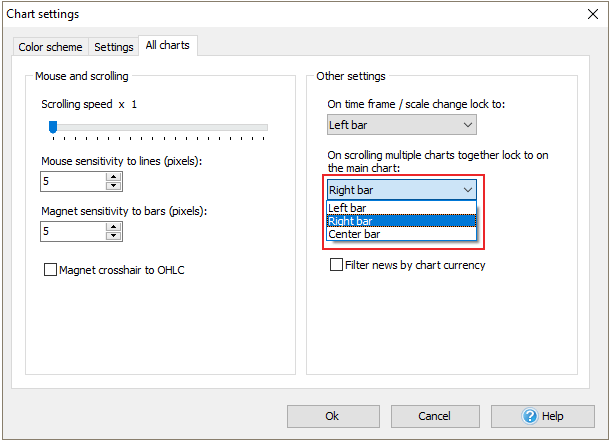
复盘大师4已被翻译为十多种语言,因此您可以用母语来使用该软件。要切换语言,您需要导航到“工具→ 语言”菜单,并选择需要的选项。

如果您导航至“工具→选项”菜单,您会在出现的窗口中看到4个标签。如果您经常建立相同参数的订单,那么“默认订单”对您就非常非常有帮助。例如,如果您的交易策略需要建立订单的止损为40点,止赢为60点,手数为0.2,您可以很方便地设置它。
- 点击“添加”按钮
- 在位于“手数”选项右侧的下拉菜单中设置值为“0.2”
- 在“止损位”选项旁边手动输入“40”或使用下拉菜单选择
- 在“止赢位”选项旁边手动输入“60”或使用下拉菜单选择
- 如果需要可以添加注释
- 点击“确定”

这样,您便添加了一个默认买入订单。每次当您需要使用上面的值建立标准订单时,仅需使用快捷键CTRL + B。
同样的过程可以设置默认卖出订单,对应下单的方式则为快捷键CTRL + S。
第二个标签是“快捷键”。这里您能找到复盘大师中可以应用的操作,以及它们对应的快捷键。如果您需要修改现存的快捷键值,或者给未设置的动作设置快捷键,可以双击快捷键名称,然后从下拉菜单中选择一个合适的快捷键。
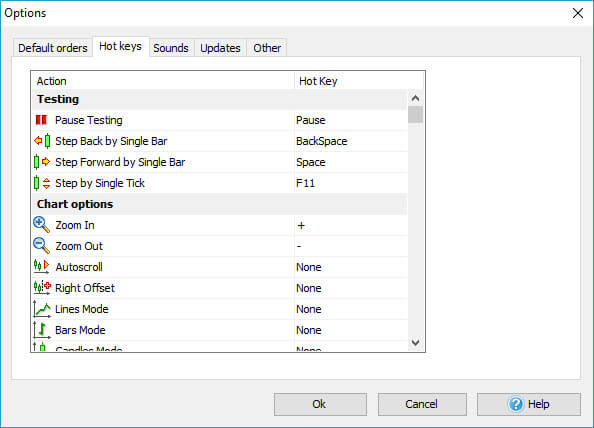
在“声音”标签,您可以设置、删除或聆听复盘大师中的4个声音。这些声音是您开始或停止测试时,操作出错或成功时会播放的.wav文件。
要设置您自己的声音文件,点击“打开文件”按钮。
要删除声音,使用“叉叉”按钮。
要聆听存在的声音,点击“喇叭”图标。

在“更新”标签,用户可以向服务器请求更新的时间间隔。您也可以禁用该选项,这样程序将不会自动检查更新。

在“其它”标签,“开始测试时先暂停”设置可以被勾选。如果启用了该选项,点击“开始测试”按钮后,不会出现新柱线,直到您点击“暂停”按钮。